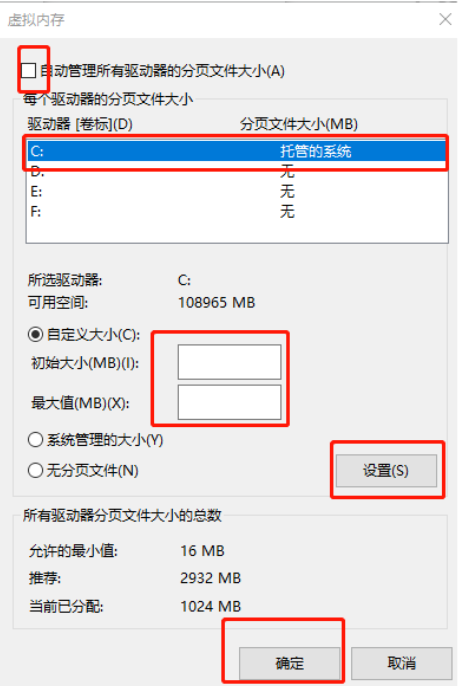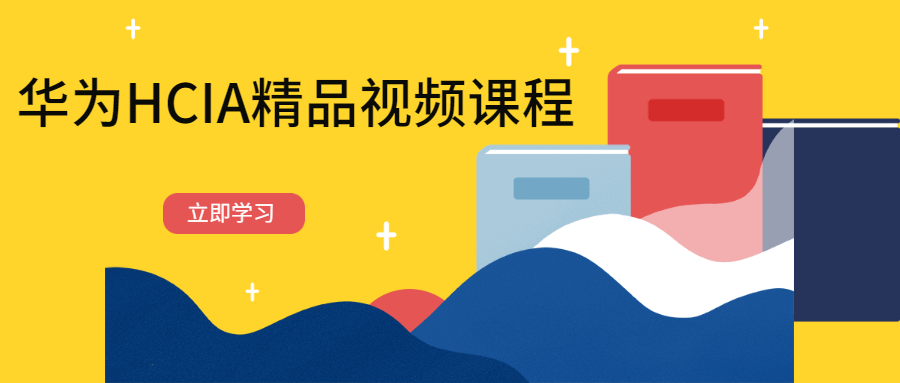联想电脑重装系统步骤
联想电脑较为有名气,无论是在工作学习中或者是娱乐休闲,许多人上网所使用的电脑就是联想电脑,众所周知,电脑系统时间使用长了或多或少都会有一些问题出现,例如电脑十分的卡顿,有些朋友想到了重装系统,那么,联想电脑如何重装系统呢?下面小编给大家介绍联想电脑重装系统步骤。
工具/原料:
系统版本:win10系统
品牌型号:联想小新Air15
软件版本:小白一键重装系统软件
方法/步骤:
联想电脑重装系统步骤
1、首先【小白系统官网】下载小白一键重装系统软件
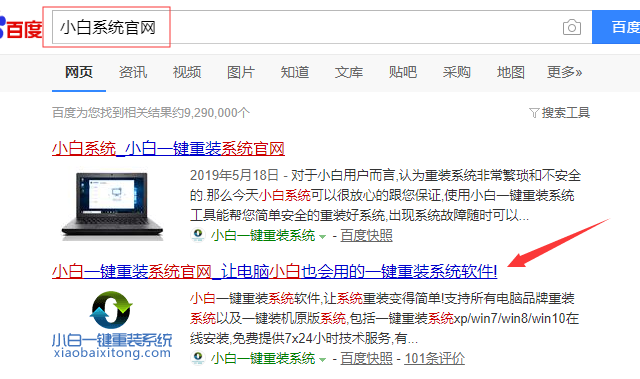 2、重装系统前先关闭电脑运行的杀毒工具包括win10自带的,接着打开小白一键重装系统软件,等待环境检测成功。
2、重装系统前先关闭电脑运行的杀毒工具包括win10自带的,接着打开小白一键重装系统软件,等待环境检测成功。
WEEX交易所已上线平台币 WEEX Token (WXT)。WXT 作为 WEEX 交易所生态系统的基石,主要用于激励 WEEX 交易平台社区的合作伙伴、贡献者、先驱和活跃成员。
新用户注册 WEEX 账户、参与交易挖矿及平台其他活动,均可免费获得 WXT 空投奖励。
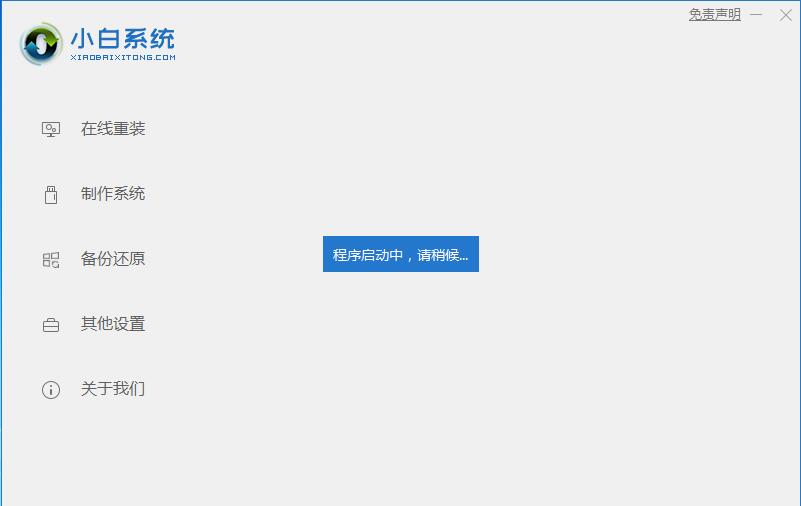 3、接下来小白一键重装系统软件推荐联想笔记本电脑安装win10系统,我们点击选择win10系统,接着单击【安装此系统】。
3、接下来小白一键重装系统软件推荐联想笔记本电脑安装win10系统,我们点击选择win10系统,接着单击【安装此系统】。
ps:如果联想笔记本电脑是2016之后购买的,不建议安装win7系统哦,usb驱动不支持或者会导致安装失败的哦。
 4、然后小白一键重装系统软件推荐适合联想电脑的软件,勾选后点击【下一步】。
4、然后小白一键重装系统软件推荐适合联想电脑的软件,勾选后点击【下一步】。
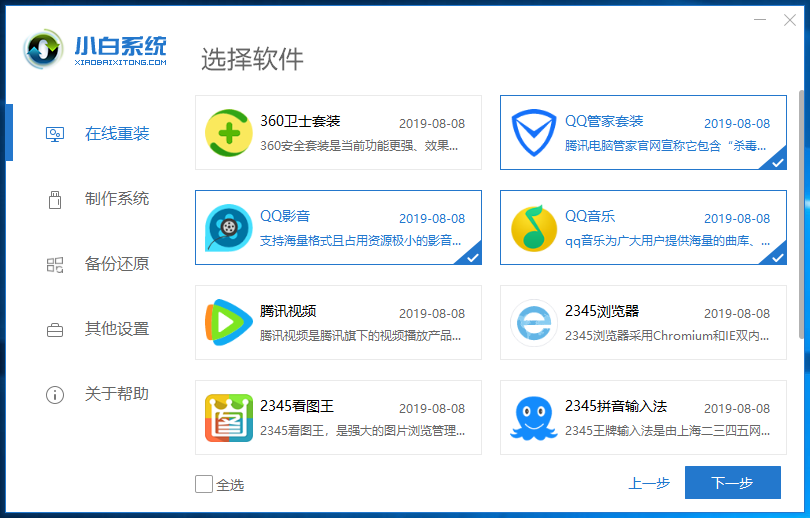
5、小白一键重装系统软件自动下载和安装,等待重启即可,不要让电脑断网断电。
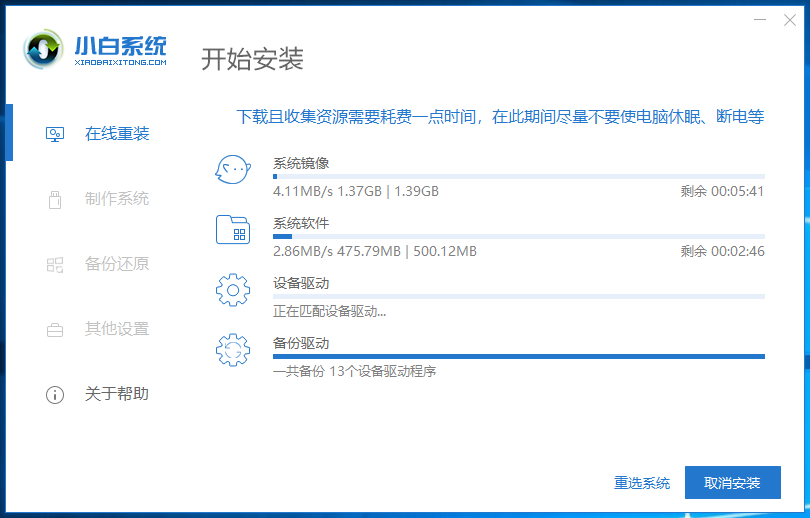
6、电脑安装成功后,自动多次重启,正式进入联想电脑win10系统界面。
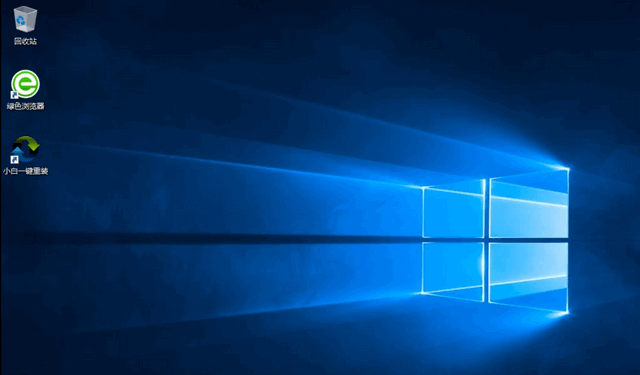 总结:
总结:上面就是为大家详细介绍的联想电脑重装系统步骤,希望能够帮到大家。
本站资源均来源于网络或网友投稿,部分资源未经测试,难免存在BUG,所有资源只限于学习研究,不得商用。如使用本站下载的资源造成任何损失或发生侵权行为,均与本站无关。如不接受本声明请勿下载!本站资源如有侵权,请联系QQ:497149677核实后立即删除!
最客资源网 » 联想电脑重装系统步骤
最客资源网 » 联想电脑重装系统步骤